
ทางลัดกลายเป็นเครื่องมือที่ล้าสมัยไปแล้วใน Macs ด้วยตัวเลือกการเข้าถึงที่นำเสนอโดย Launchpad, Dock และ Spotlight. แต่ถ้าคุณเป็นผู้ใช้ที่ใช้ Windows มาหลายปีมีโอกาสมากกว่าที่ทางลัดที่เรียกว่านามแฝงใน macOS จะเป็นสิ่งที่ไม่สามารถต่อรองได้ ในบทความก่อนหน้าของฉันฉันได้แสดงให้คุณเห็นว่าเป็นไปได้อย่างไรในการสร้างการเข้าถึงโดยตรงไปยังไฟล์หรือแอปพลิเคชันใด ๆ โดยวางไว้บนเดสก์ท็อปของ Mac ของเราหรือในส่วนอื่น ๆ ที่เหมาะสมกว่าสำหรับการใช้งานที่เราจะให้ มัน.
เมื่อเวลาผ่านไปเราอาจไม่รู้ว่าไฟล์ต้นฉบับอยู่ที่ใดซึ่งอาจบังคับให้เราใช้ Finder เพื่อที่จะ ค้นหาตำแหน่งไฟล์ต้นฉบับ. แม้ว่าเราจะสามารถใช้วิธีที่เราแสดงด้านล่างนี้ได้ แต่วิธีการที่จะใช้เวลาเรามากกว่าหนึ่งวินาที
เข้าถึงตำแหน่งเดิมของนามแฝง / ทางลัด
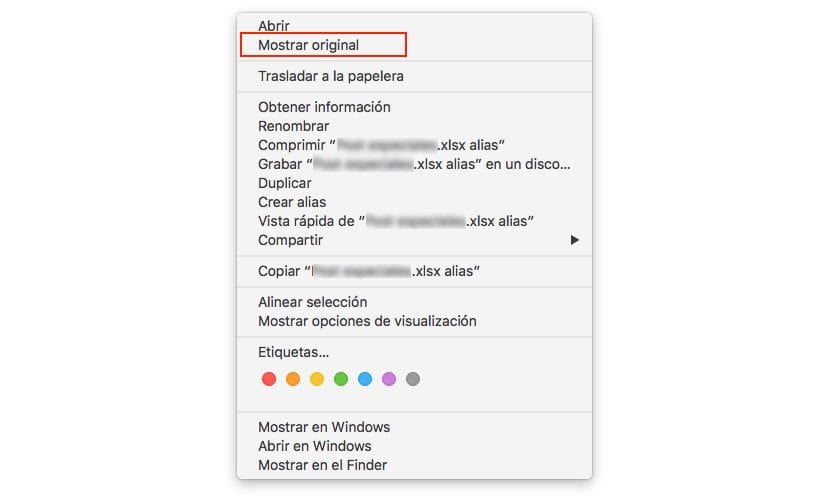
การเข้าถึงตำแหน่งดั้งเดิมของนามแฝงเป็นสิ่งสำคัญเพื่อให้สามารถดำเนินการกับไฟล์ได้เนื่องจากนามแฝง / ทางลัดเป็นเพียงทางลัด ไม่มีข้อมูล.
- ในตอนแรกและเป็นขั้นตอนก่อนหน้าเพื่อให้สามารถรับตำแหน่งดั้งเดิมที่มีไฟล์ที่เรามีการเข้าถึงโดยตรง / นามแฝงอยู่
- จากนั้นเราต้องไปที่ทางลัดและคลิกที่ปุ่มขวาเพื่อเปิดเมนูแบบเลื่อนลง
- ภายในตัวเลือกที่ปรากฏในเมนูเราต้องเลือกแสดงต้นฉบับ
- ในขณะนั้นหน้าต่าง Finder จะเปิดขึ้นพร้อมกับตำแหน่งที่มีไฟล์ที่เราสร้างทางลัดไว้ก่อนหน้านี้
ซม. + ร